メールアドレスを追加した後の設定方法 - Outlook Express -
【パターン2】 パソコン1台で、みんなのメールアドレスを利用したい。
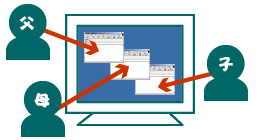
Outlook Express にはプライバシーやセキュリティに配慮した「ユーザー」という設定があります。この設定を活用してみましょう。
以下にOutlook Expressでのユーザー追加方法を記載します。
- [ ファイル ] → [ ユーザー ] → [ ユーザーの追加 ]をクリック
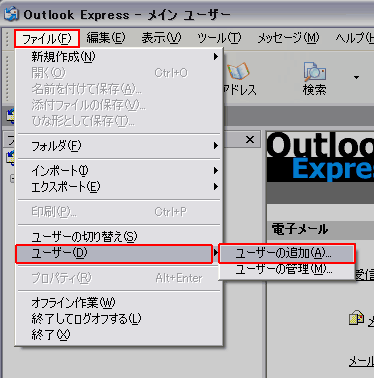
- [ ユーザー名 ] にお好きな名前を入力→ [ パスワードを要求する ] を選択
※ パスワードの設定を行う必要がない場合は、 [ パスワードを要求する ] を選択せずに [ OK ] をクリックして下さい。
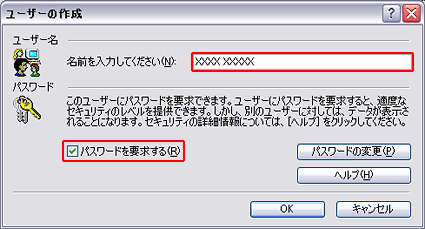
- パスワードを入力→ [ OK ] ボタンをクリック
※ このパスワードに LCV-Net 会員証のパスワードを使用する必要はありません。自分で覚えやすいパスワードを入力して下さい。

- 「はい」をクリック
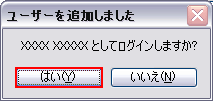
- ログイン画面が表示されたら、メールを設定
※ メールの設定方法につきましては、【パターン1】のOulook Expressでのメール設定方法をご覧下さい。
利用上の注意
- Outlook Express 終了時の注意
Outlook Express の終了は、[ ファイル ] → [ 終了してログオフ ] で終了して下さい。 [ 終了してログオフ ] を実行せずに終了した場合、次回の起動は、最後に利用したユーザの権限で起動されます。
- Outlook Express 起動時の注意
前回 [ ログオフして終了 ] で Outlook Express を終了していると、以下のような画面が表示されます。
ログインするユーザーを選択し、パスワードを設定している場合はパスワードを入力して下さい。
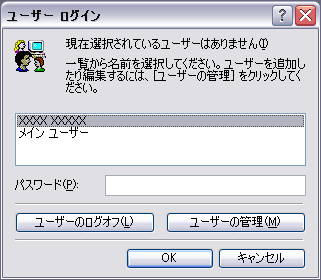
Outlook Express の様々な使い方を詳しく説明しているサイトがあります。こちらも合わせてご覧下さい。
 Outlook Express 活用講座
http://www2.biglobe.ne.jp/~snagano/factory/oe/
Outlook Express 活用講座
http://www2.biglobe.ne.jp/~snagano/factory/oe/
Copyright (C) 2005-2024 LCV Corporation. All Rights Reserved.